1、先登录
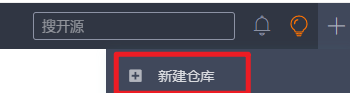
2、创建仓库

创建成功后会跳转到下面的页面

本地项目导入仓库并推送
1、新建一个文件夹,在VSCode中打开该文件夹,点击菜单栏的终端,创建新的终端(快捷键:Ctrl+Shift+`),进入命令行页面

2、命令行页面所处位置即刚才新建文件夹的位置
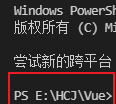
3、初始化:git init
![]()
4、查看文件夹里面会生成一个隐藏文件:.git,有该文件则证明初始化成功
5、与仓库建立连接(复制刚才创建仓库时出现的页面内的语句)
git remote add origin https://gitee.com/xxxxxx/xxx.git

6、在文件夹新建一个文件,尝试上传此文件,文件建成之后,输入命令行 git add first.html
查看状态:git status
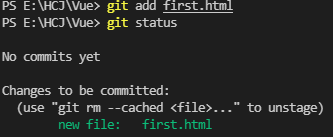
7、给仓库发送一条备注,便于查看项目的状态操作,输入命令行: git commit -m "first commit"
![]()
首次注册登录执行到这一步之后,命令行会显示要求认证邮箱等信息

输入命令行
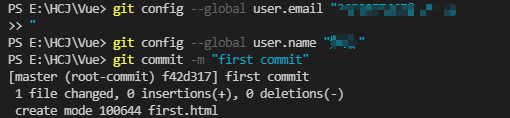
这两句代码可在刚创建仓库弹出的页面里面找到
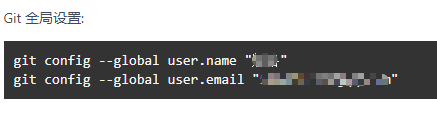
8、最后输入命令行进行推送到仓库:git push -u origin master
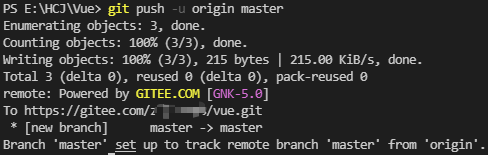
9、刷新gitee即可看到上传的文件,此时建库成功。





















 1万+
1万+











 被折叠的 条评论
为什么被折叠?
被折叠的 条评论
为什么被折叠?








